随着手机系统的不断更新,备份手机照片变得尤为重要,在Android手机系统重装时,如何备份数据成为关键问题。备份手机照片可以通过云存储、传输到电脑或使用备份软件等方式进行,确保重装后不会丢失重要的照片和数据。在备份过程中,注意选择可靠的备份方式和工具,以确保数据完整性和安全性。愿每一张珍贵的照片都能得到妥善保护。
Android手机系统重装备份数据方法
具体步骤:
1.首先我们需要备份手机的通讯录,这个是最重要的信息
1)打开手机联系人
2)选择联系人页面的“菜单”
3)选择“导入/导出”功能,通过导入和导出可以实现联系人的备份和恢复
4)选择“导出”-》“导出到存储设备”
5)选择需要备份导出的联系人来源(手机、QQ等),确定后即可将手机上的联系人导出成一个vcf文件
6)导出的文件默认保存在内部存储的内目录下
7)这时候可以通过网络或这存储方式将该cvf文件备份到手机的其他地方备用
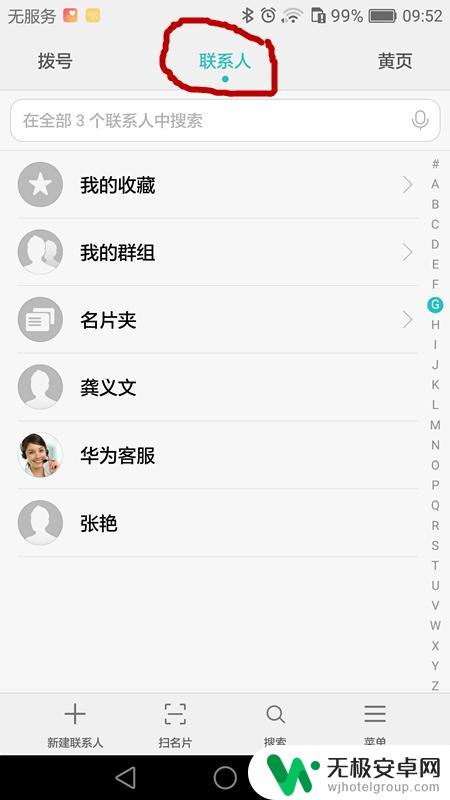
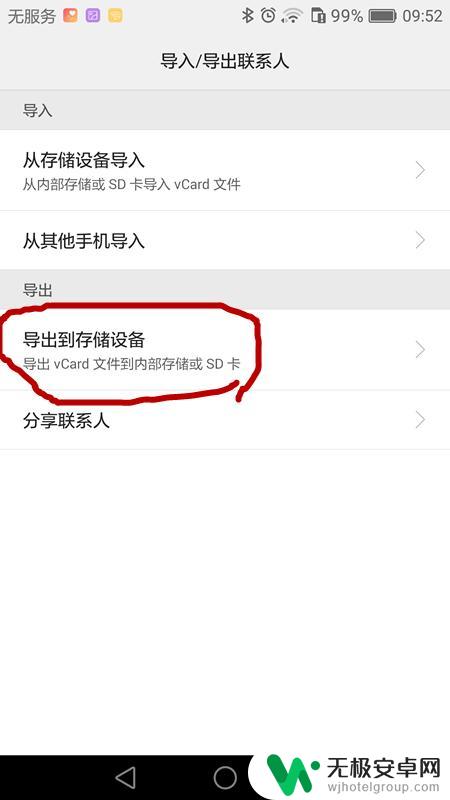
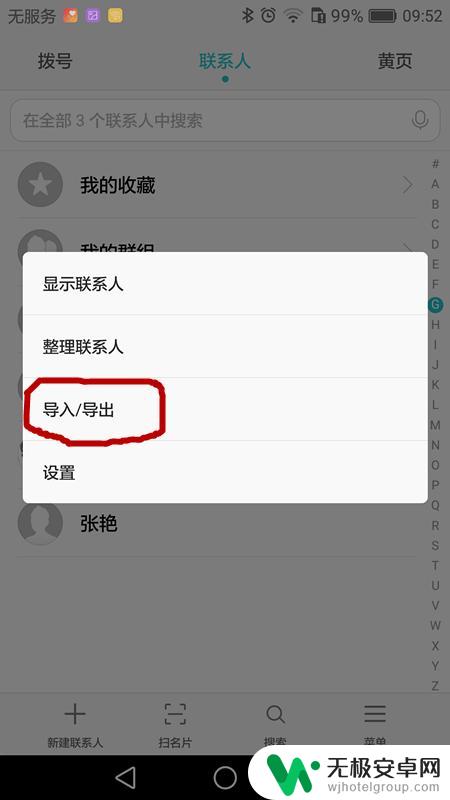
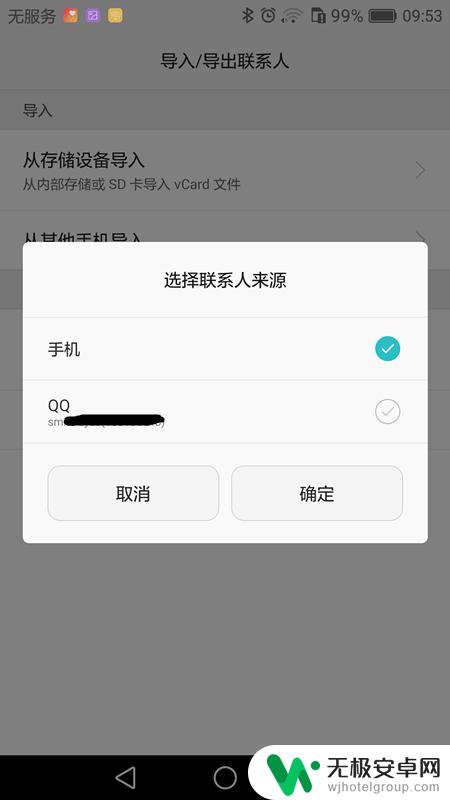
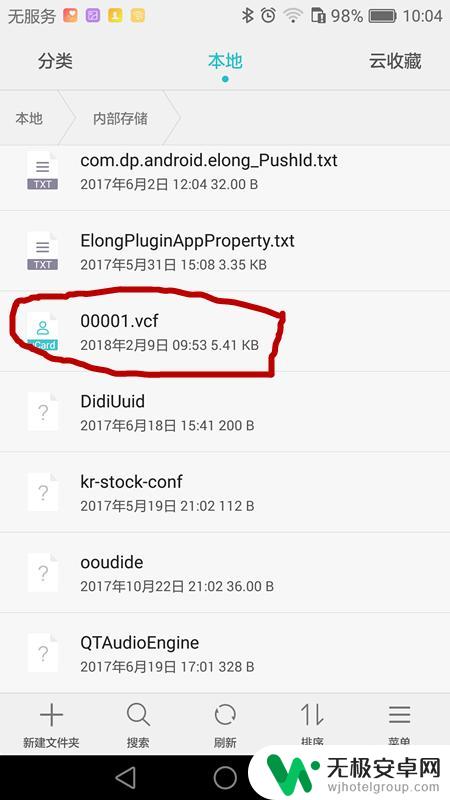
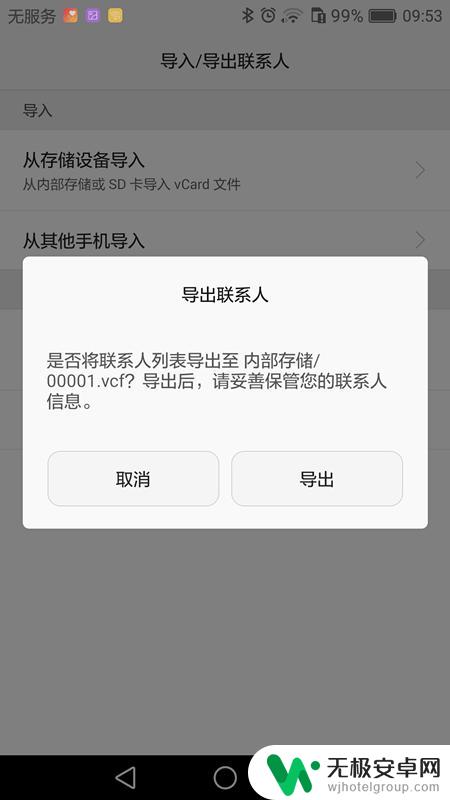
2.通过QQ同步助手备份手机的通讯录信息,这种方式更加方备简洁。
1)在手机应用市场下载并安装“QQ同步助手”
2)打开QQ同步助手,使用QQ快速登陆方式登陆助手
3)将手机上的通讯录备份到QQ空间中保存
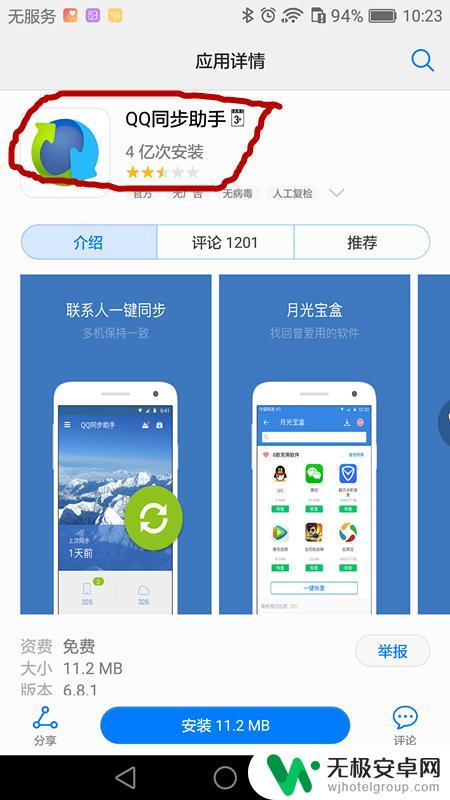
3.其他信息的备份我们需要借助手机助手软件实现,首先我们需要在我们的电脑上下载并安装一款手机助手软件。这里我选择91助手
1)打开手机助手,将手机设置为开发者模式
2)使用USB数据线(不是充电线)连接到电脑中
3)手机助手开始自动连接手机设变
4)等待系统连接手机设备成功后就可以进行通讯录的备份了
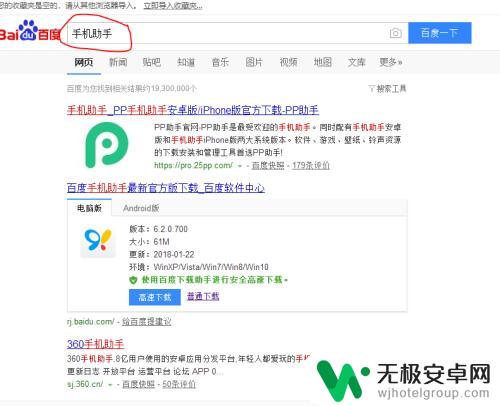
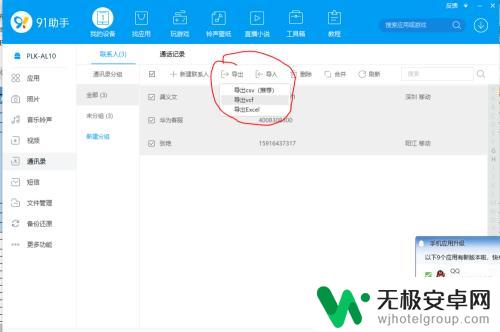
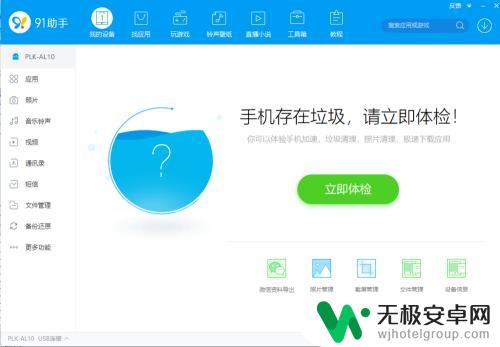
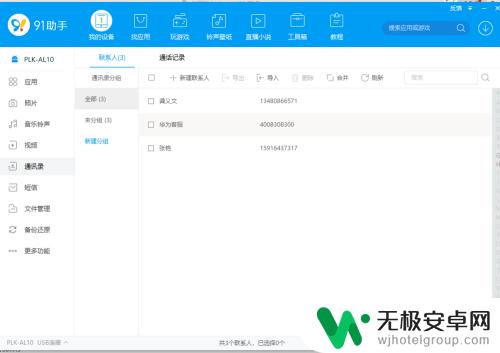
4.使用手机助手将手机上的照片备份到本地电脑上保存
1)打开手机助手,且电脑和手机设备已经正常连接
2)选择左边“照片”按钮菜单,右侧就会展现手机上的所有照片信息
3)选择需要备份的照片后进行导出操作,将手机上的照片拷贝到本地电脑
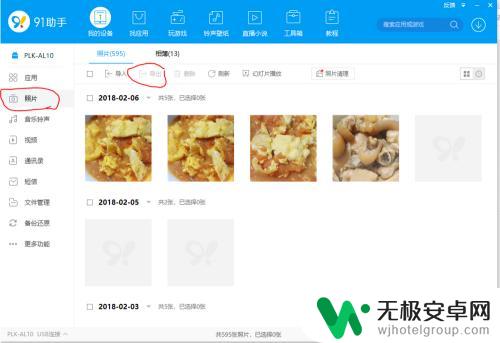
5.使用手机助手将手机上的视频文件备份到本地电脑上保存
1)打开手机助手,且电脑和手机设备已经正常连接
2)选择左边“视频”按钮菜单,右侧就会展现手机上的所有照片信息
3)选择需要备份的视频后进行导出操作,将手机上的视频拷贝到本地电脑
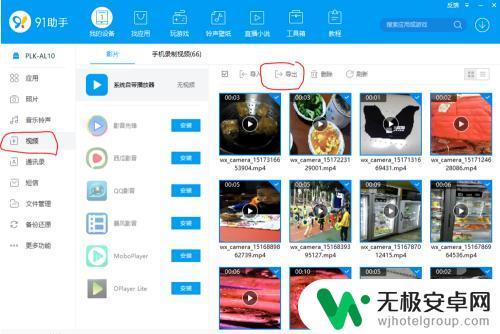
6.使用手机助手将手机上的微信上的文件备份到本地电脑上保存
1)打开手机助手,且电脑和手机设备已经正常连接
2)在主界面中选择“微信资料导出”
3)根据界面提示导出媒体
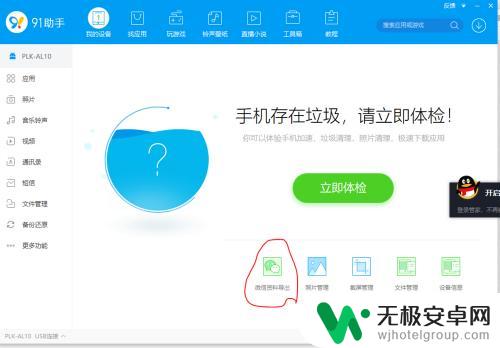
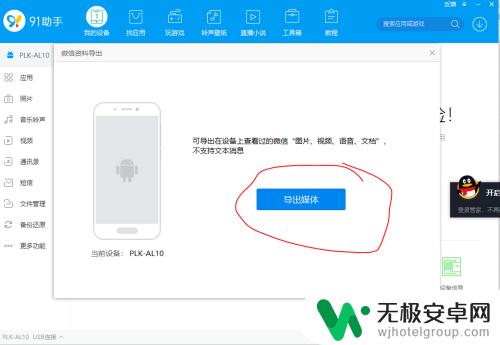
以上就是系统更新如何备份手机照片的全部内容,如果你遇到这个问题,可以尝试根据小编的方法解决,希望对大家有所帮助。











